실수로 병합된 사용자 폴더 | 다운로드 폴더를 병합 해제하는 방법
Windows 10에서는 기본 위치를 변경할(change the default location) 수 있습니다 . 다른 드라이브 에 사용자(User) 폴더의. 시스템 충돌 시 파일을 안전하게 유지하는 것이 가장 좋은 방법일 것입니다. 이제 이 경로를 다른 드라이브(예: D 드라이브(D Drive) 또는 폴더) 로 변경할 때 Windows 시스템이 이를 하드 드라이브로 인식하는(Windows system recognized it as a hard drive) 일이 발생할 수 있습니다. 파일이 해당 폴더에 저장되는 동안 Windows 탐색기(Windows Explorer) 에 하드 드라이브로 나타나 거나 다른 폴더와 병합된 것처럼 보입니다. 실수로 사용자 폴더를 다른 사용자 폴더로 끌어다 놓은(accidentally dragged and dropped a user folder in another user folder) 경우도 있습니다 . 이러한 문제가 발생하면 이 게시물에서 사용자 병합을 해제하는 방법을 보여줍니다.(User)실수로 병합한 경우 폴더.
실수로 병합된 사용자 폴더
다운로드 라이브러리 와 같은 (Library)사용자(User) 폴더 를 다른 드라이브나 폴더와 실수로 병합한 경우 Windows 10에서 폴더 병합(unmerge folders) 을 해제 하고 기본 위치로 다시 복원하는 방법은 다음과 같습니다.(restore them)
참고: (Note:)파일 히스토리 를 사용하여 복원하려고 해도 작동하지 않습니다. 이전 위치로 다시 이동하거나 폴더를 이전 버전으로 복원할 수 없습니다. 그것은 그들이 사용할 수 없다고 말할 것입니다.
여기에서 다운로드(Downloads) 폴더 의 예를 살펴보겠습니다 .
다운로드 폴더를 병합 해제하는 방법
실행(Run) 프롬프트를 열고 'regedit'를 입력하고 Enter 키를 누릅니다. 그러면 레지스트리 편집기(Registry Editor) 가 시작됩니다 .
다음 키로 이동합니다.
Computer\HKEY_CURRENT_USER\Software\Microsoft\Windows\CurrentVersion\Explorer\User Shell Folders
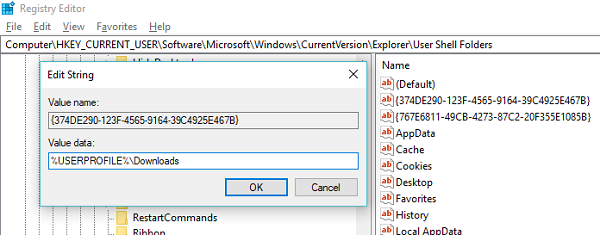
값 데이터(Value Data) 아래 에 다음을 복사하여 붙여넣습니다. %USERPROFILE%\Downloads
확인(Click OK) 을 클릭하고 레지스트리 편집기 를 닫습니다.(Registry Editor)
다중 문자열 값 을 자세히 보면 각 폴더에 속합니다(multi-string values, they belong to each of the folders) . 바탕 화면, 즐겨찾기, Skydrive , 음악 (Music) 사진(Pictures) 등이 있습니다. 따라서 폴더 위치에 문제가 있는 경우 관련 수정 사항을 따라야 합니다. 그런 다음 PC를 다시 시작해야 합니다. OS는 시작하는 동안 새 폴더 위치를 선택합니다.5
다음은 다른 폴더의 값입니다.
- 음악 : {1CF1260C-4DD0-4ebb-811F-33C572699FDE}
- 사진 : {3ADD1653-EB32-4cb0-BBD7-DFA0ABB5ACCA}
- 동영상 : { A0953C92-50DC-43bf-BE83-3742FED03C9C }
- 문서 : { A8CDFF1C-4878-43be-B5FD-F8091C1C60D0 }
- 데스크탑 : { B4BFCC3A-DB2C-424C-B029-7FE99A87C641 }
이제 위치를 올바르게 변경하려면 다음 단계를 따르세요.(Now to change the location correctly, follow these steps:)
- Windows 파일 탐색기(Windows File Explorer) 를 엽니 다. 오른쪽 창에서 다운로드(Downloads) 폴더를 마우스 오른쪽 버튼으로 클릭합니다.
- 속성을 클릭합니다.
- 위치 탭으로 전환하고 위치 상자에 D:\Downloads
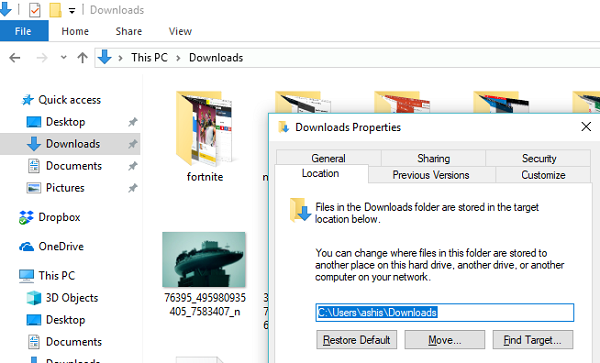
- 적용 및 확인을 클릭합니다.
이렇게 하면 다운로드 폴더 위치가 복원될 뿐만 아니라 드라이브로 표시되지 않거나 다른 폴더와 병합된 상태로 유지됩니다.
Related posts
Windows 11/10에서 File and Folder permissions을 변경하는 방법
Windows 10 에서이 PC에서 User Folders을 제거하는 방법
Rename User Profile Folder in Windows 10
Windows에서 폴더 아이콘 색상을 변경하는 방법
Windows에서 드라이브 문자에 폴더 매핑
Windows 10의 폴더에있는 항목 수를 계산하는 방법
Gmail에서 새로운 Folder or Label을 만드는 방법
Steam Games Windows 10에서 다른 Drive or Folder로 이동하는 방법
Library Windows 10 폴더의 default location를 복원하는 방법
Windows 10 Folder View 설정을 잊어 버리십시오
FreeFileSync - 무료 Compare and Synchronization software
Fix Folder가 없습니다 - Windows 10의 Origin error
OneDrive에서 Known Folder Move feature을 사용하는 방법
Windows 10의 Taskbar에 Folder or Drive를 핀으로 고정하는 방법
WinSxS Folder Windows 10 설명
Customize Folder 아이콘, Change color, Add Emblems CustomFolders
Windows 10의 Startup folder의 위치
Access ConFavor과 관련된 상황에 맞는 폴더 및 파일
Windows 10 (문서, Downloads 등)에서 사용자 폴더 위치를 변경하는 방법
Windows 10에서 File and Folder permissions을 기본값으로 재설정하는 방법
